
Balas pemberitahuan peringatan pada Mac
Tandakan pemberitahuan peringatan sebagai selesai, tangguhkannya, lihatnya dan tukar cara ia muncul di penjuru kanan atas skrin.
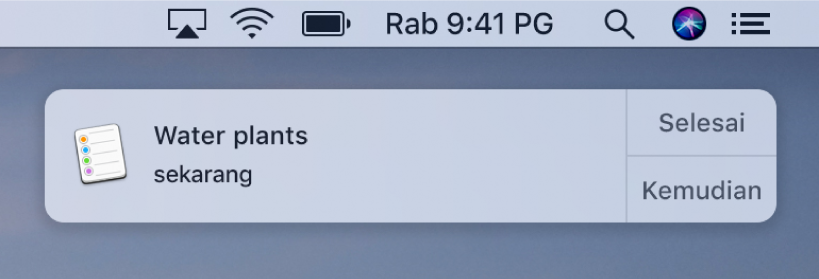
Tukar cara pemberitahuan muncul
Anda boleh mempunyai pemberitahuan muncul sebagai sepanduk atau amaran, hentikan semua pemberitahuan, dan lebih lagi.
Untuk menukar keutamaan pemberitahuan untuk peringatan, lihat keutamaan Pemberitahuan.
Lengkap, tangguh, atau lihat pemberitahuan
Dalam app Peringatan ![]() pada Mac anda, lakukan mana-mana daripada berikut:
pada Mac anda, lakukan mana-mana daripada berikut:
Lengkapkan peringatan: Klik Lengkap, atau klik tajuk pemberitahuan, kemudian pilih bulatan
 bersebelahan nama peringatan.
bersebelahan nama peringatan.Diingatkan lagi selepas suatu tempoh masa: Klik Kemudian, kemudian pilih berapa cepat anda mahu pemberitahuan untuk muncul kembali: 5 minit, sejam, atau esok.
Diingatkan lagi sehingga anda melengkapkan peringatan: Klik Kemudian, kemudian pilih Abaikan. Pemberitahuan muncul kembali pada masa seterusnya anda bangunkan Mac daripada tidur, log keluar dan log masuk, atau mulakan kembali Mac anda.
Lihat butiran pemberitahuan dalam Peringatan: Klik tajuk pemberitahuan. Anda mungkin melakukan ini supaya anda boleh memadam pemberitahuan (daripada menyemaknya sebagai lengkap) atau ubah butiran pemberitahuan.
Lihat semua pemberitahuan peringatan: Klik ikon Pusat Pemberitahuan
 di penjuru atas kanan skrin anda, kemudian klik Pemberitahuan.
di penjuru atas kanan skrin anda, kemudian klik Pemberitahuan.Jangan ganggu saya sekarang: Anda boleh henti atau jeda pemberitahuan. Lihat Terima atau henti pemberitahuan.